Örnek olay incelemesi - HoloLens için uzamsal düzen ve UX taslak uygulaması olan HoloSketch'i oluşturma
HoloSketch, holografik deneyimler oluşturmaya yardımcı olmak için HoloLens'e yönelik bir cihaz içi uzamsal düzen ve UX taslak aracıdır. HoloSketch, eşleştirilmiş bluetooth klavye ve farenin yanı sıra hareket ve sesli komutlarla da çalışır. HoloSketch'in amacı, hızlı görselleştirme ve yineleme için basit bir UX düzen aracı sağlamaktır.
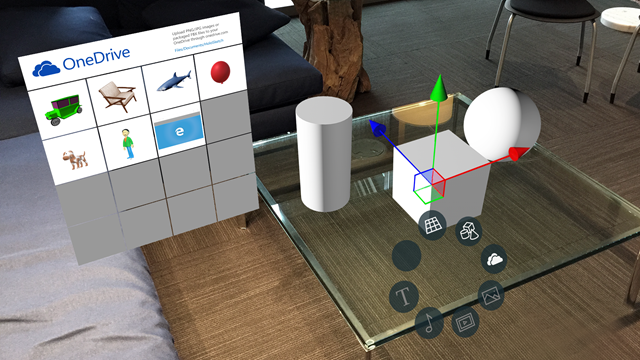
HoloSketch: HoloLens için uzamsal düzen ve UX taslak uygulaması
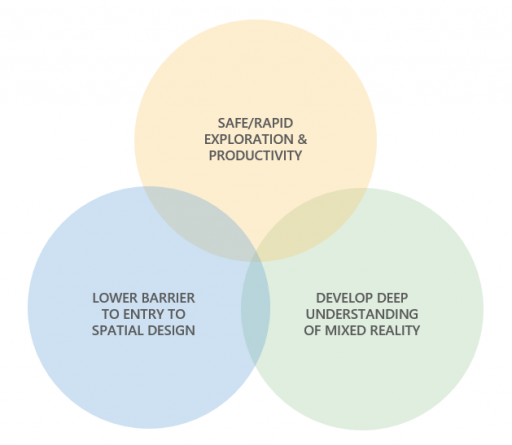
Hızlı görselleştirme ve yineleme için basit bir UX düzen aracı
Özellikler
Hızlı çalışmalar ve ölçek prototip oluşturma için temel öğeler
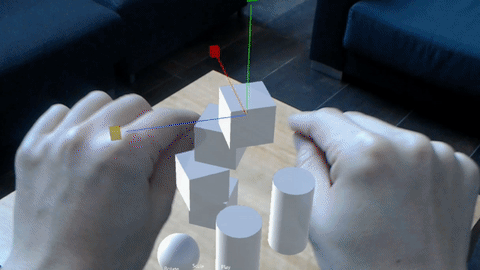
Hızlı yığınlama çalışmaları ve ölçek prototip oluşturma için ilkel şekiller kullanın.
OneDrive aracılığıyla nesneleri içeri aktarma
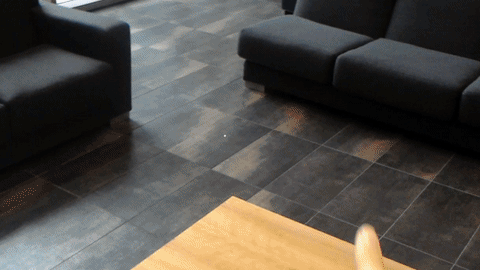
PNG/JPG görüntülerini veya 3B FBX nesnelerini (Unity'de paketleme gerektirir) OneDrive aracılığıyla karma gerçeklik alanına aktarın.
Nesneleri işleme
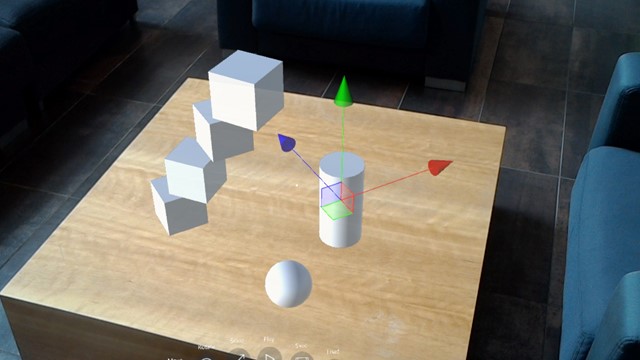
Tanıdık bir 3B nesne arabirimiyle nesneleri işleme (taşıma/döndürme/ölçeklendirme).
Bluetooth, fare/klavye, hareketler ve sesli komutlar
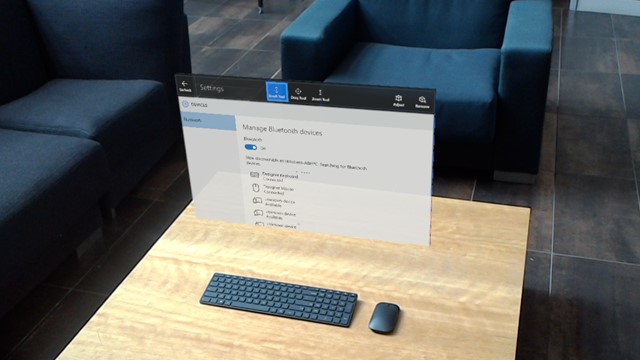
HoloSketch, Bluetooth fare/klavye, hareketler ve sesli komutları destekler.
Arka Plan
Cihazda tasarımınızı deneyimlemenin önemi
HoloLens için bir şey tasarlarken, tasarımınızı cihazda deneyimlemeniz önemlidir. Karma gerçeklik uygulaması tasarımındaki en büyük zorluklardan biri, özellikle geleneksel 2B taslaklar aracılığıyla ölçek, konum ve derinlik duygusunu elde etmek zor olmasıdır.
2B tabanlı iletişimin maliyeti
Bir tasarımcı, UX akışlarını ve senaryolarını başkalarına etkili bir şekilde iletmek için Illustrator, Photoshop ve PowerPoint gibi geleneksel 2B araçları kullanarak varlık oluşturmak için çok zaman harcayabilir. Bu 2B tasarımlar genellikle bunları 3B'ye dönüştürmek için ek çaba gerektirir. Bu çeviride 2B'den 3B'ye kadar bazı fikirler kaybolur.
Karmaşık dağıtım işlemi
Karma gerçeklik bizim için yeni bir tuval olduğundan, doğası gereği birçok tasarım yinelemesi ve deneme ve hata içerir. Unity ve Visual Studio gibi araçlar hakkında bilgi sahibi olmayan tasarımcılar için HoloLens'te bir şeyler bir araya getirmek kolay değildir. Genellikle 2B/3B çizimlerinizi cihazda görmek için aşağıdaki işlemi gerçekleştirmeniz gerekir. Bu, tasarımcıların fikirleri ve senaryoları hızla yinelemesi için büyük bir engeldi.
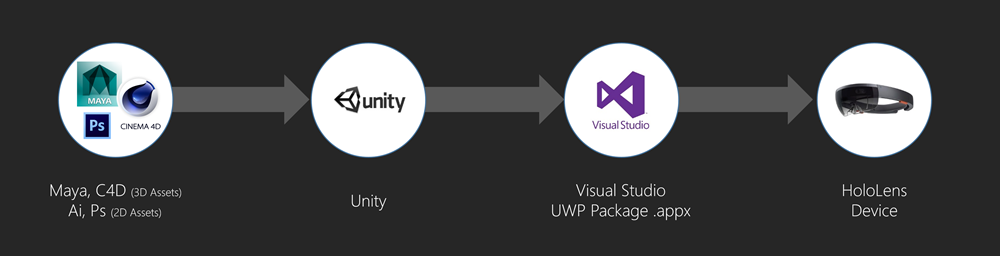
Dağıtım süreci
HoloSketch ile basitleştirilmiş işlem
HoloSketch ile geliştirme araçlarını ve cihaz portalı eşleştirmeyi dahil etmeden bu süreci basitleştirmek istedik. Kullanıcılar OneDrive'ı kullanarak 2B/3B varlıkları HoloLens'e kolayca ekleyebilir.

HoloSketch ile basitleştirilmiş işlem
Üç boyutlu tasarım düşünce ve çözümlerini teşvik etme
Bu aracın tasarımcılara çözümleri gerçekten üç boyutlu bir alanda keşfetme ve 2B'de takılmama fırsatı sunacağını düşündük. HoloLens'te arka plan gerçek dünya olduğundan kullanıcı arabirimi için 3B arka plan oluşturmayı düşünmeleri gerekmez. HoloSketch, tasarımcıların HoloLens'te 3B tasarımı kolayca keşfetmesini sağlar.
Başlarken
2B görüntüleri (JPG/PNG) HoloSketch'e aktarma
- JPG/PNG görüntülerini 'Documents/HoloSketch' OneDrive klasörünüze yükleyin.
- HoloSketch'teki OneDrive menüsünden görüntüyü seçebilir ve ortama yerleştirebilirsiniz.
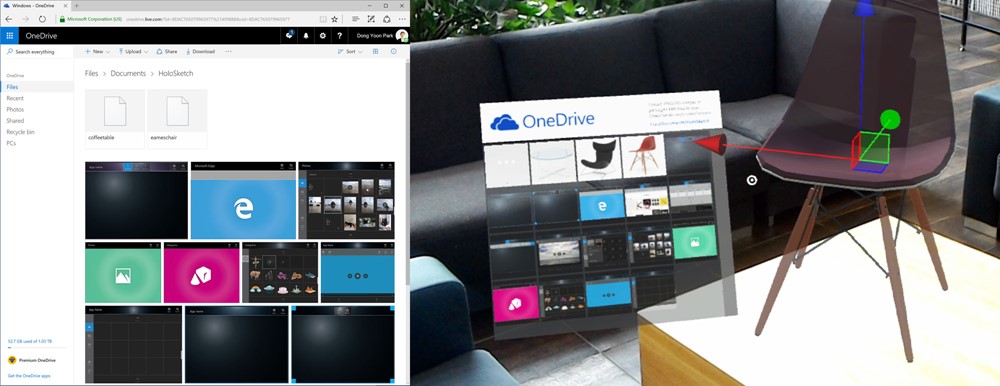
OneDrive aracılığıyla görüntüleri ve 3B nesneleri içeri aktarma
3B nesneleri HoloSketch'e aktarma
OneDrive klasörünüze yüklemeden önce, 3B nesnelerinizi bir Unity varlık paketinde paketlemek için lütfen aşağıdaki adımları izleyin. Bu işlemi kullanarak FBX/OBJ dosyalarınızı Maya, Cinema 4D ve Microsoft Paint 3D gibi 3B yazılımlardan içeri aktarabilirsiniz.
Önemli
Şu anda unity sürüm 5.4.5f1 ile varlık paketi oluşturma desteklenmektedir.
Unity projesini indirin ve 'AssetBunlder_Unity' açın. Bu Unity projesi, paket varlık oluşturma betiğini içerir.
Yeni bir GameObject oluşturun.
GameObject'i içeriğine göre adlandırın.
Denetçi panelinde 'Bileşen Ekle'ye tıklayın ve 'Box Collider' ekleyin.
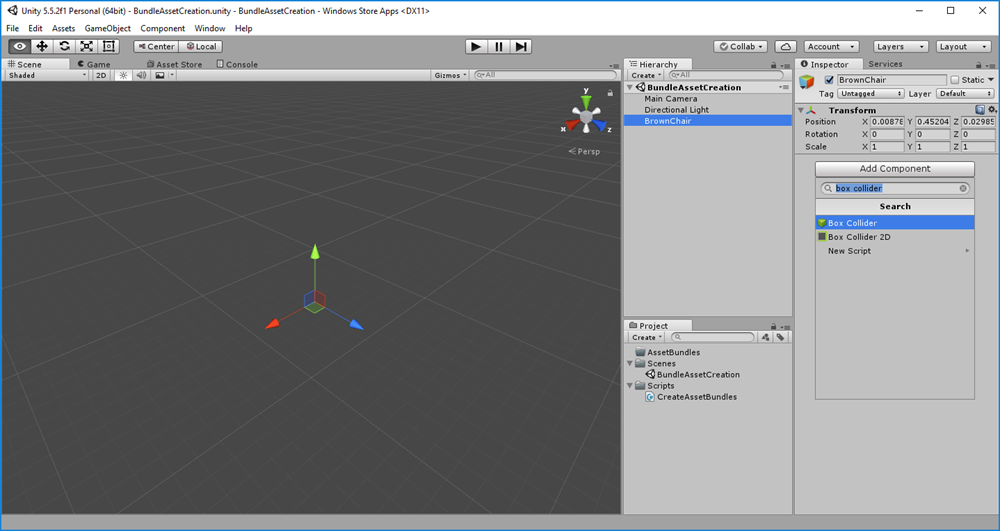
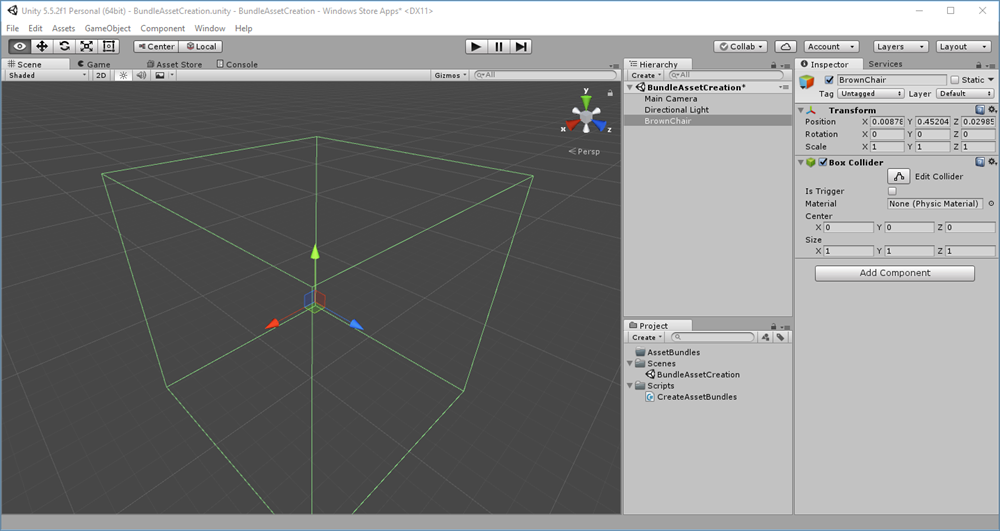
3B FBX dosyasını proje paneline sürükleyerek içeri aktarın.
Nesneyi yeni GameObject'inizin altındaki Hiyerarşi paneline sürükleyin.
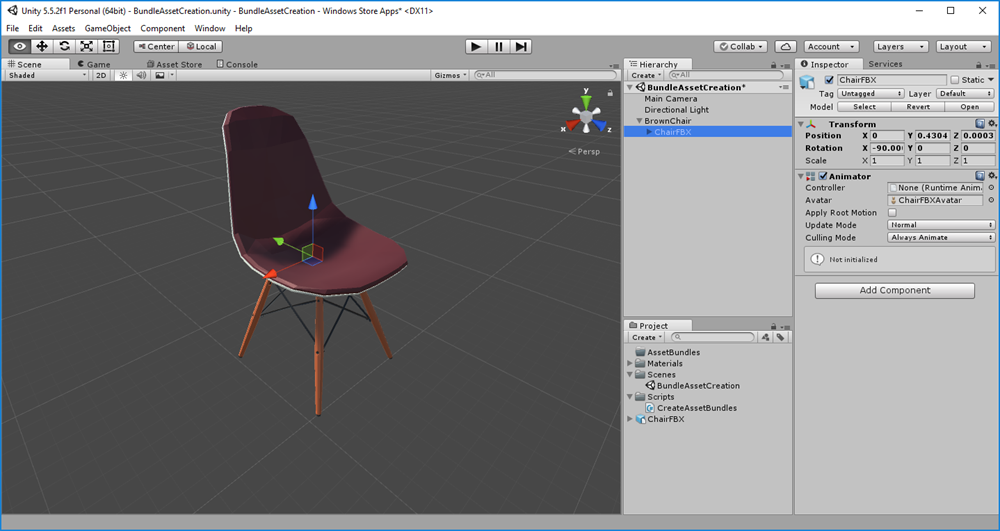
Nesneyle eşleşmiyorsa, çarpıştırıcı boyutunu ayarlayın. Nesneyi Z eksenine yüz olacak şekilde döndürün.
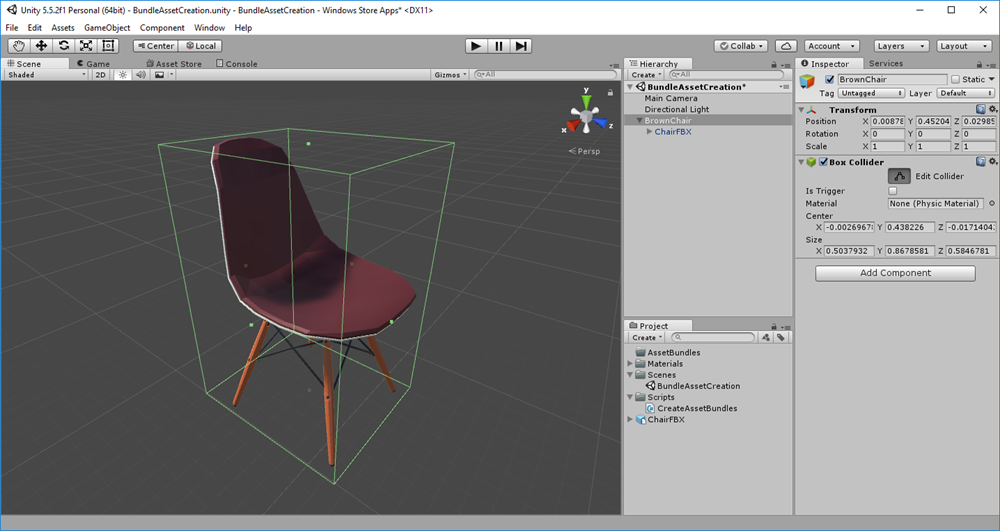
Nesneyi Hiyerarşi panelinden Proje paneline sürükleyerek önceden hazırlanmış hale getirin.
Denetçi panelinin en altında açılan menüye tıklayın, yeni bir benzersiz ad oluşturun ve atayın. Aşağıdaki örnekte AssetBundle Adı için 'brownchair' ekleme ve atama gösterilmektedir.
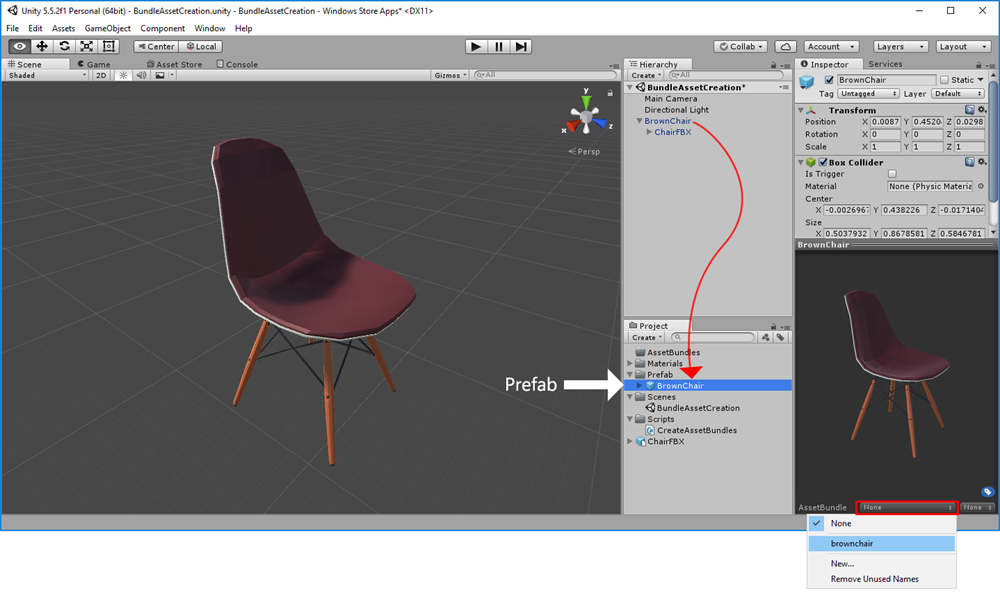
Model nesnesi için küçük resim görüntüsü hazırlama.
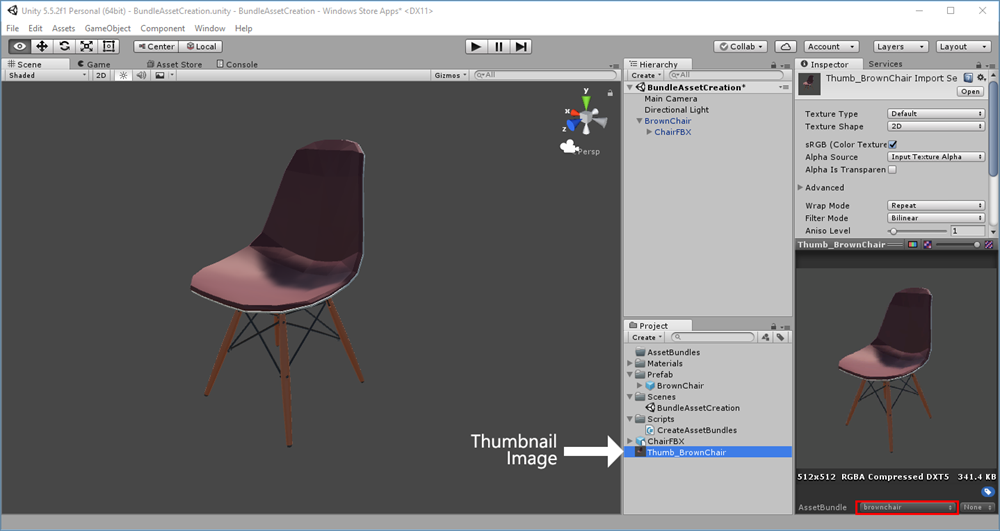
Unity projesinin 'Asset' klasörünün altında 'Assetbundles' adlı bir klasör oluşturun.
Dosya oluşturmak için Varlıklar menüsünden 'VarlıkBundles Oluştur'u seçin.
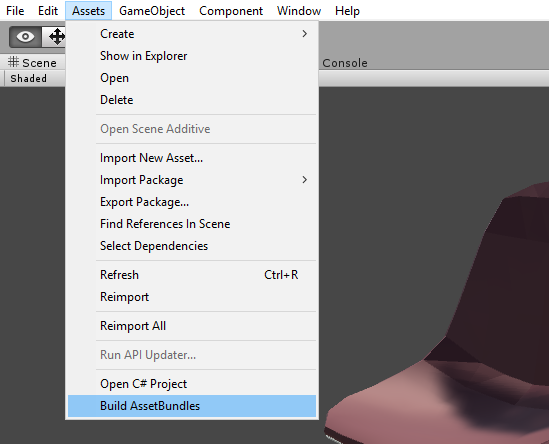
Oluşturulan dosyayı OneDrive'da /Files/Documents/HoloSketch klasörüne yükleyin. Yalnızca asset_unique_name dosyasını karşıya yükleyin. Bildirim dosyalarını veya AssetBundles dosyasını karşıya yüklemeniz gerekmez.
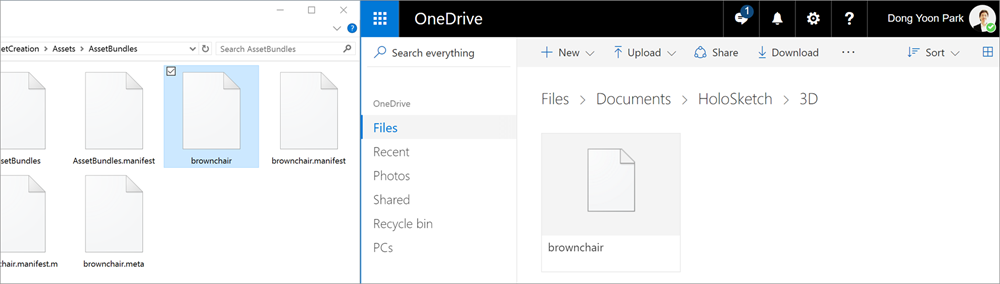

Nesneleri işleme
HoloSketch, 3B yazılımlarda yaygın olarak kullanılan geleneksel arabirimi destekler. Nesneleri hareketlerle ve fareyle taşıyabilir, döndürebilir, ölçeklendirin. Ses veya klavye ile farklı modlar arasında hızla geçiş yapabilirsiniz.
Nesne işleme modları
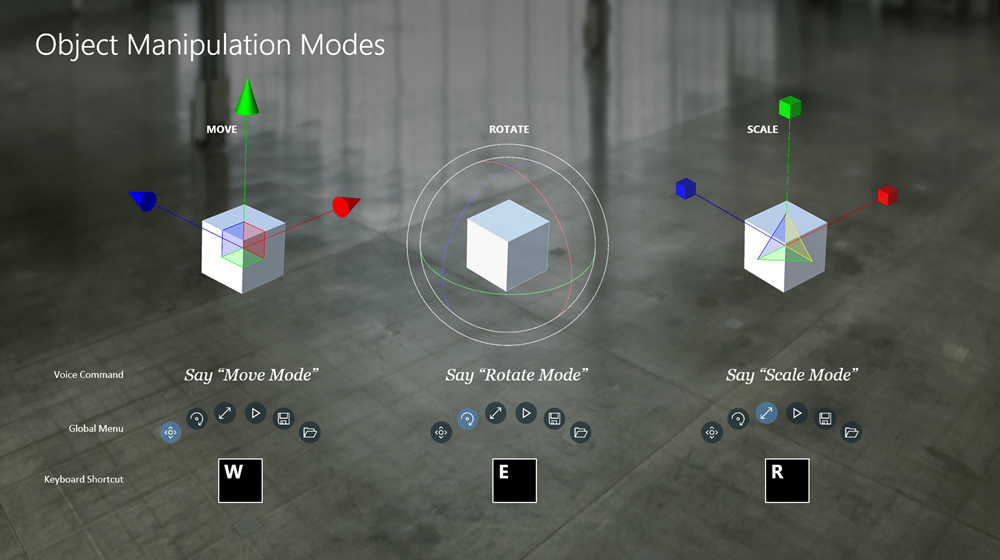
Nesneleri işleme
Bağlamsal ve Araç Kemeri menüleri
Bağlam Menüsünü Kullanma
Bağlam Menüsü'ne iki kez dokunarak açın.
Menü öğeleri:
- Düzen Yüzeyi: Bu, birden çok nesneyi düzenleyebileceğiniz ve grup olarak yönetebileceğiniz bir 3B kılavuz sistemidir. Nesne eklemek için Düzen Yüzeyi'ne iki kez havadan dokunun.
- Ilkel: Kitle çalışmaları için küpler, küreler, silindirler ve külahlar kullanın.
- OneDrive: Nesneleri içeri aktarmak için OneDrive menüsünü açın.
- Yardım: Yardım ekranını görüntüler.
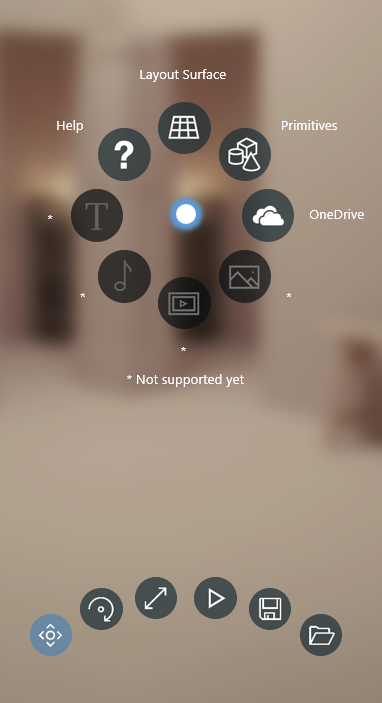
Bağlam menüsü
Araç Kemeri Menüsünü Kullanma
Taşıma, Döndürme, Ölçeklendirme, Kaydetme ve Yükleme Sahnesi, Araç Kemeri Menüsünden kullanılabilir.
Klavye, hareketler ve sesli komutları kullanma
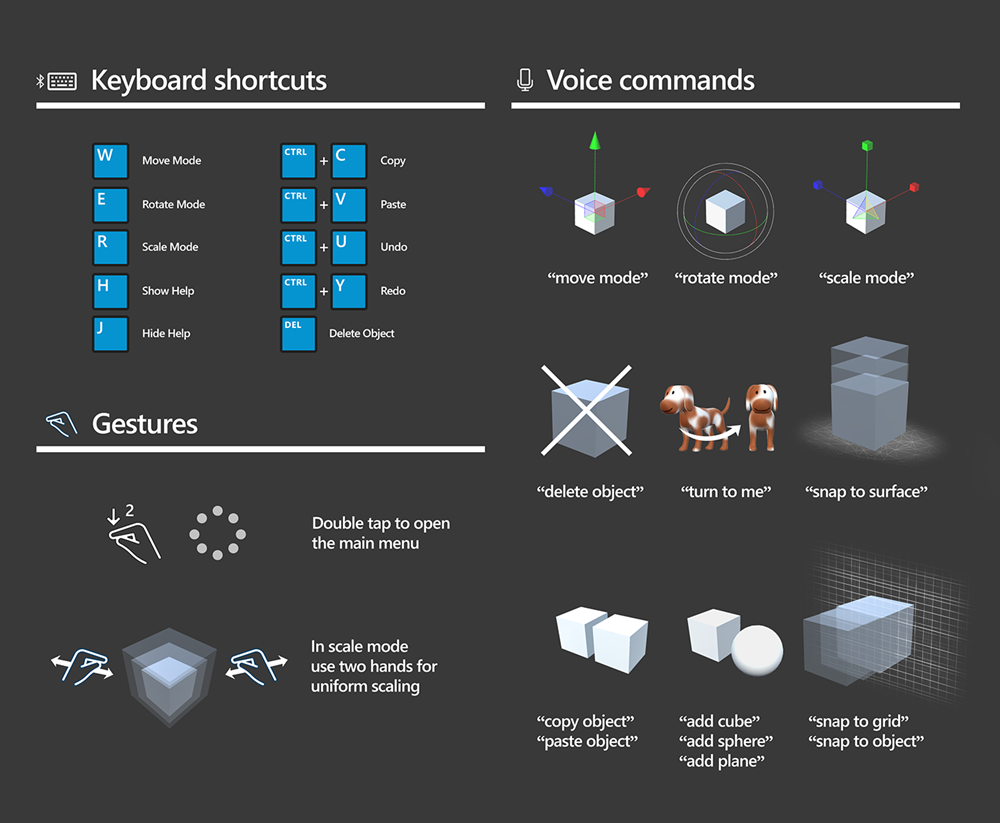
Klavye, hareketler ve sesli komutlar
Uygulamayı indirme
| HoloSketch uygulamasını Microsoft Store'dan ücretsiz olarak indirip yükleyin |
Bilinen sorunlar
- Şu anda varlık paketi oluşturma , Unity sürüm 5.4.5f1 ile desteklenmektedir.
- OneDrive'ınızdaki veri miktarına bağlı olarak, uygulama OneDrive içeriği yüklenirken durdurulmuş gibi görünebilir
- Şu anda Kaydet ve Yükle özelliği yalnızca temel nesneleri destekler
- Metin, Ses, Video ve Fotoğraf menüleri bağlam menüsünde devre dışı bırakılır
- Araç Kemeri menüsündeki Oynat düğmesi, düzenleme gizmos'larını temizler
Taslaklarınızı paylaşma
HoloLens'te 'Hey Cortana, Kaydı başlat/durdur' diyerek video kaydı özelliğini kullanabilirsiniz. Taslağınızın resmini çekmek için ses yükseltme/aşağı tuşuna birlikte basın.
Yazarlar hakkında

 |
Yoon Parkı UX Tasarım Aracı @Microsoft |
| Patrick Sebring Geliştirici @Microsoft |